جستجو و دانلود درایور برای HP LaserJet 1100
شایع ترین علت یک چاپگر ناموفق راننده ها را از دست می دهد. به عنوان یک قاعده، کاربران که اخیرا تجهیزات را خریداری کرده اند، چنین مشکلی را تجربه می کنند. برای هر دستگاه چند راه موجود برای جستجو و دانلود فایل ها وجود دارد. بعد، ما روش های مناسب برای HP LaserJet 1100 را تحلیل خواهیم کرد.
محتوا
جستجو و دانلود درایور برای HP LaserJet 1100
قبل از انجام دستورالعمل های زیر توصیه می کنیم خود را با تجهیزات چاپگر آشنا کنید. معمولا در جعبه یک دیسک است که در آن شما قبلا نرم افزار لازم را دارید. CD باید داخل درایو قرار داده شود، نصب را اجرا کنید و از راهنماهای روی صفحه پیروی کنید. با این حال، به دلایل خاص، این گزینه برای همه کاربران مناسب نیست. ما به آنها توصیه میکنیم تا به پنج روش زیر توجه کنند.
روش 1: صفحه پشتیبانی محصول
هر چاپگر پشتیبانی شده از HP دارای صفحه شخصی خود در وب سایت رسمی است، در صورتی که صاحبان محصول می توانند اطلاعات مربوط به آن را پیدا کرده و فایل های موجود در آن را دانلود کنند. برای LaserJet 1100 فرآیند جستجو به نظر می رسد:
به صفحه پشتیبانی رسمی HP بروید
- صفحه پشتیبانی اصلی را باز کنید و به قسمت «نرم افزار و درایور» بروید .
- قبل از اینکه شروع کنید، نوع محصول را تعیین کنید.
- در برگه باز شده یک صفحه جستجو وجود دارد که در آن شما باید وارد نام دستگاه شوید. روی نتیجه مناسب کلیک کنید.
- سیستم عامل و نسخه آن را انتخاب کنید. علاوه بر این، بیت را فراموش نکنید، به عنوان مثال ویندوز 7 x64.
- بخش "Driver" را گسترش دهید و روی دکمه مناسب کلیک کنید تا دانلود شروع شود.
- صبر کنید تا نصب کننده دانلود و اجرا شود.
- فایل ها را به مکان پیش فرض باز کنید و یا مسیر دستی را به صورت دستی تنظیم کنید.
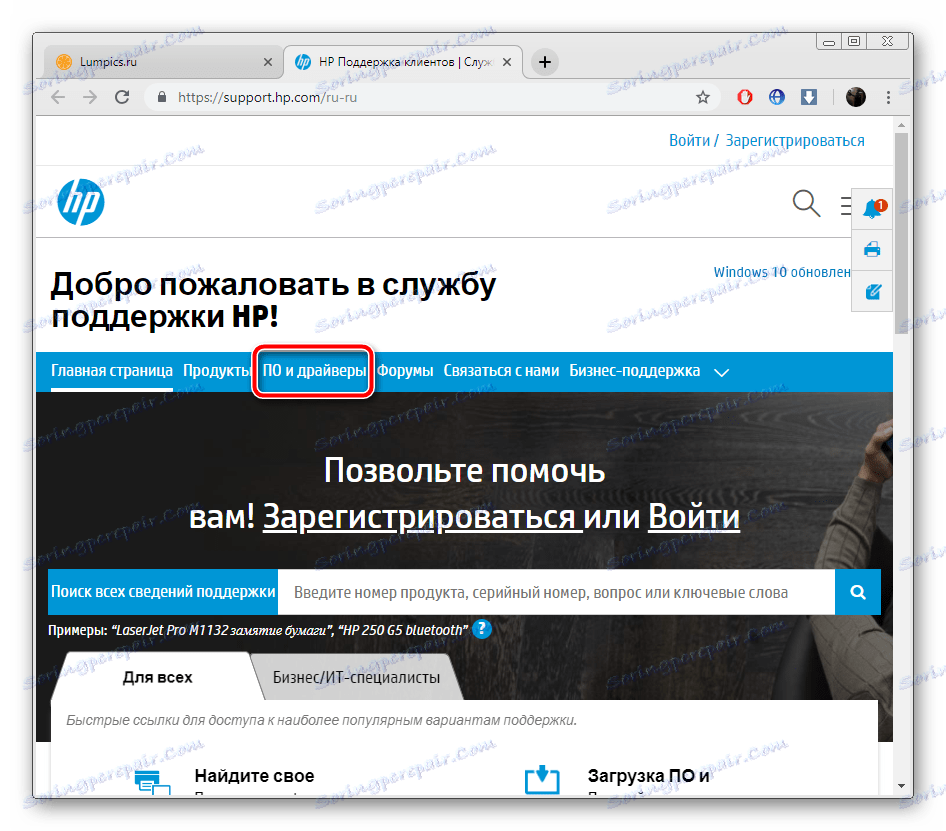
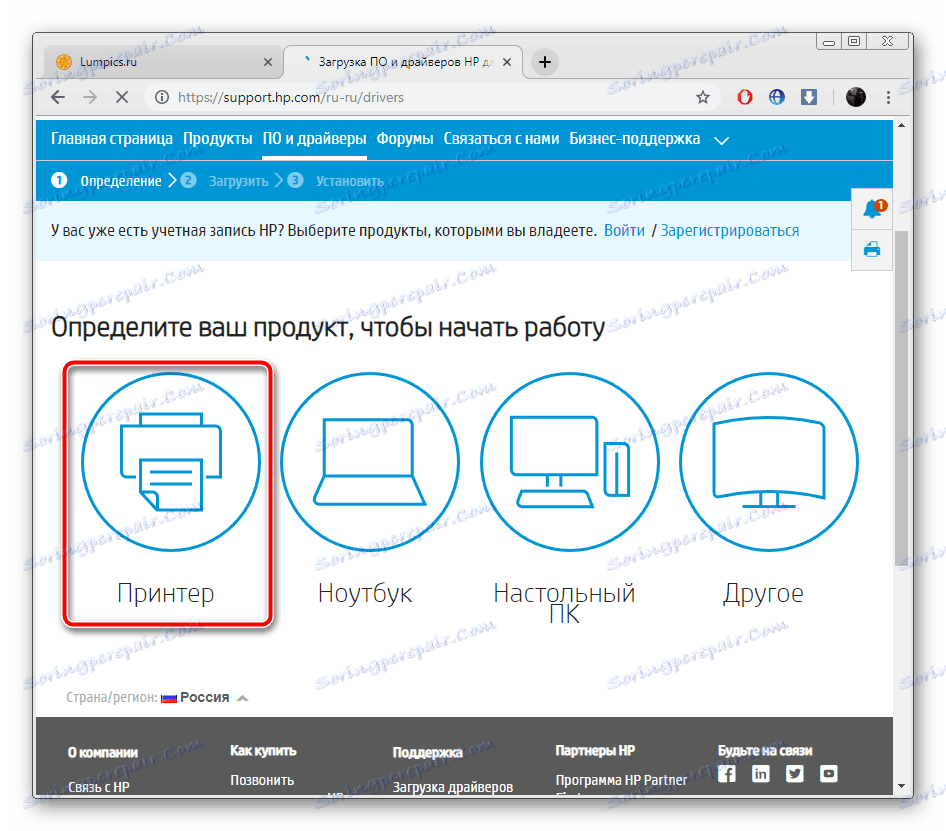
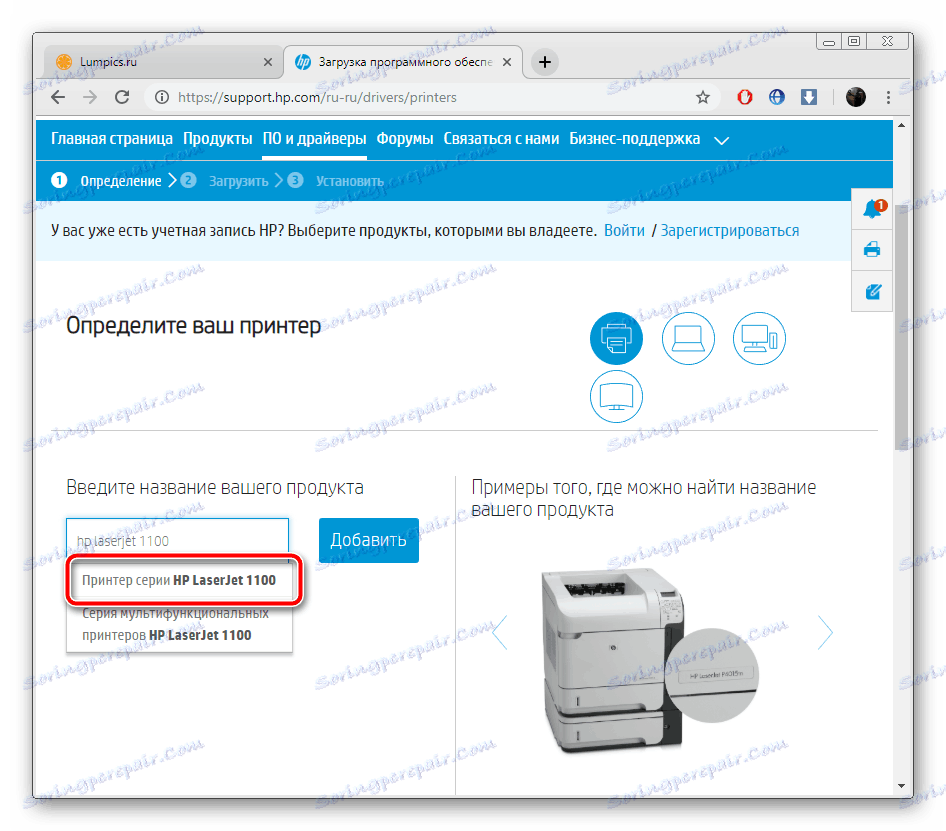
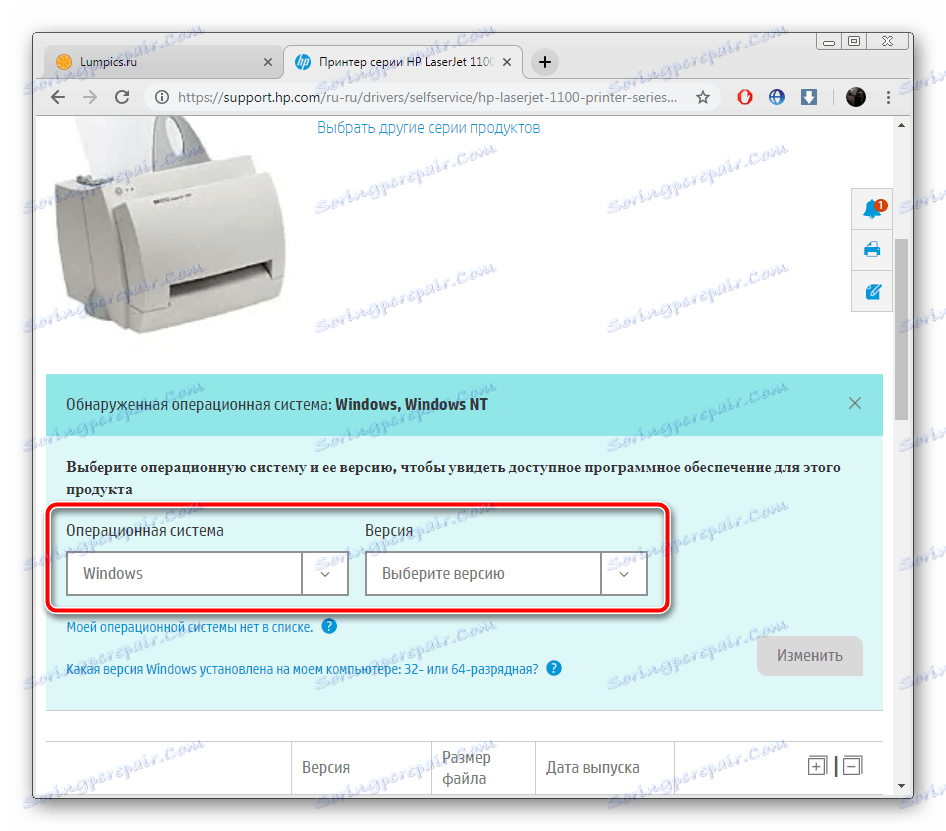
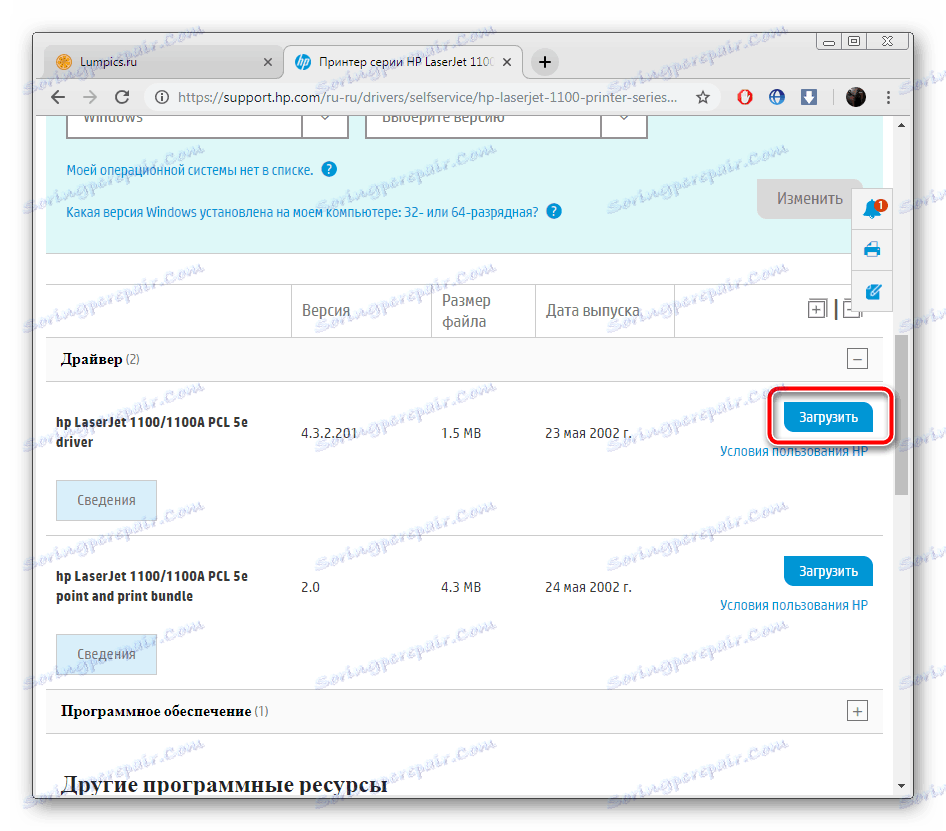
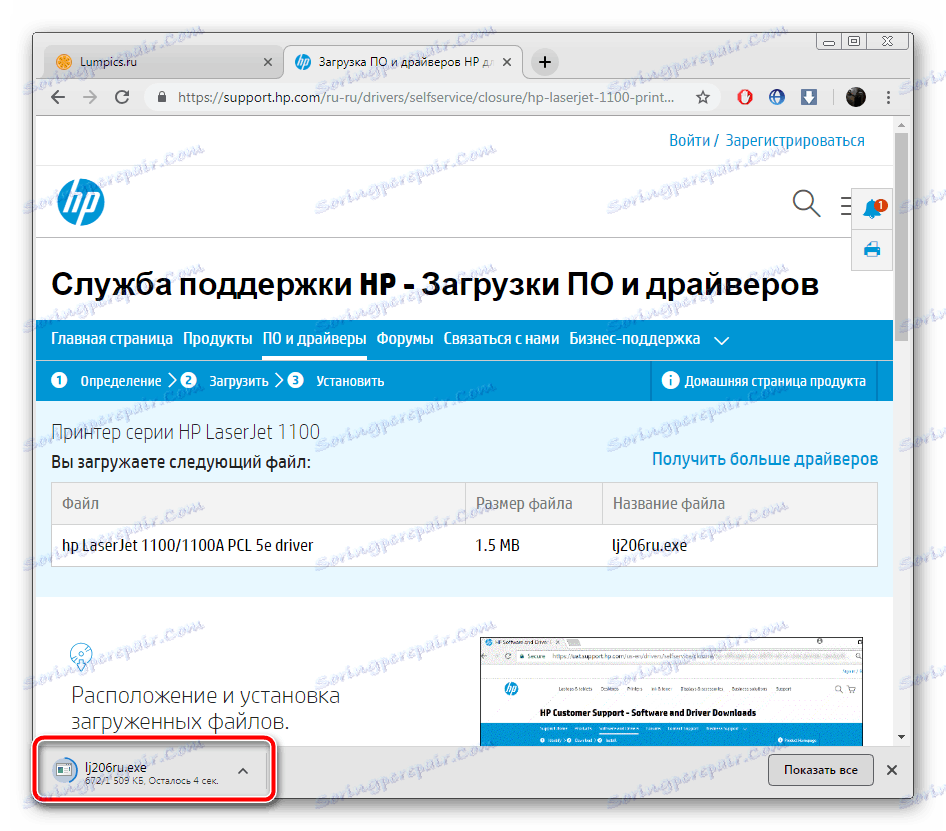
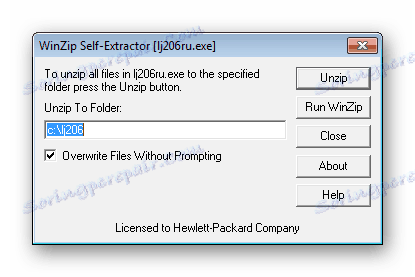
پس از اتمام فرایند باز کردن، می توانید چاپگر را متصل کنید، آن را روشن کنید و کار کنید.
روش 2: دستیار پشتیبانی HP
دستیار HP Support کمک می کند صاحبان دستگاه ها از این شرکت برای به روز رسانی آنها با یک ابزار واحد، که باعث می شود بسیار راحت تر استفاده کنید. چاپگرها نیز به درستی شناسایی شده و رانندگان برای آنها می توانند از طریق برنامه فوق دانلود شوند. برای انجام این کار، موارد زیر را انجام دهید:
- به صفحه Assistant Download بروید و بر روی «Download HP Support Assistant» کلیک کنید.
- نصب را باز کنید، اطلاعات اولیه خود را آشنا کنید و به طور مستقیم به فرآیند نصب ادامه دهید.
- قبل از اینکه همه فایل ها بر روی کامپیوتر باز شود، توافق نامه مجوز را بخوانید و تایید نمایید.
- هنگامی که به پایان رسید، ابزار را راه اندازی کنید و در برگه «دستگاه های من» روی «بررسی برای به روز رسانی ها و پیام ها » کلیک کنید.
- برای انجام اسکن نیاز به یک اتصال اینترنتی فعال دارید.
- بعد، با کلیک بر روی دکمه مناسب در بخش آن، به به روز رسانی برای چاپگر بروید.
- همه چیزهایی را که نیاز دارید نصب کنید و بر روی «دانلود و نصب» کلیک کنید.
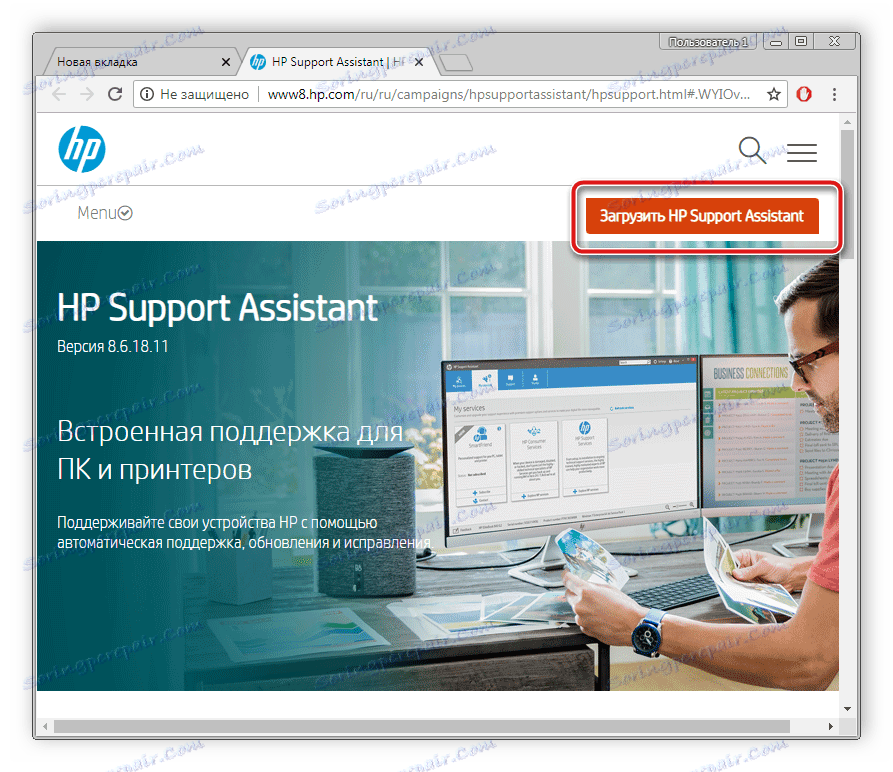
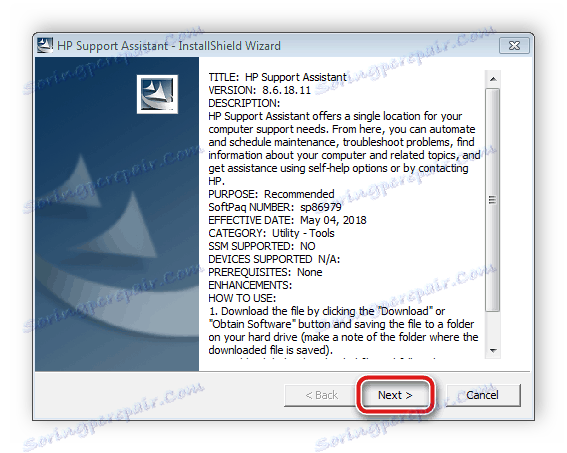
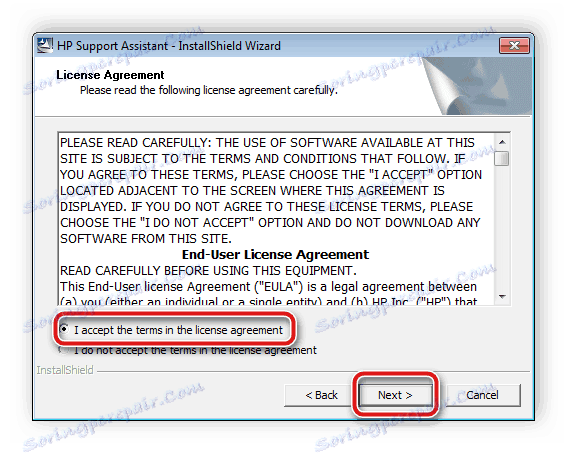
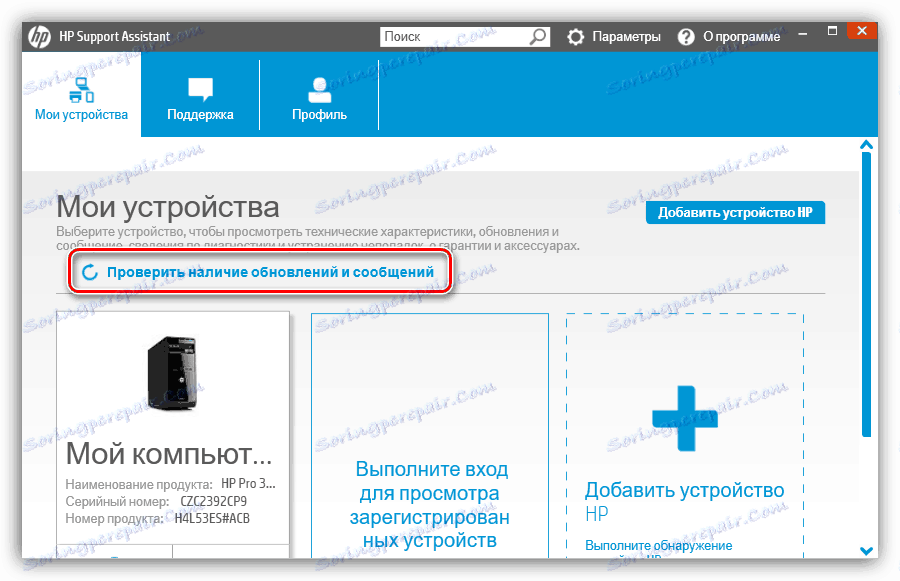
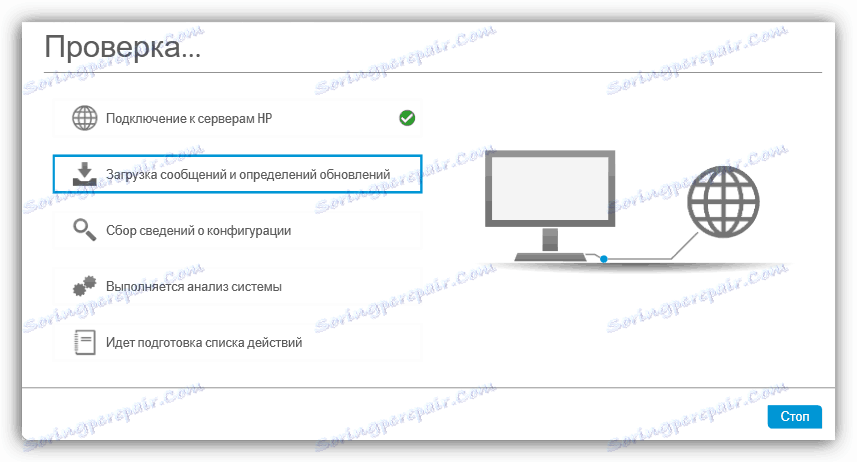
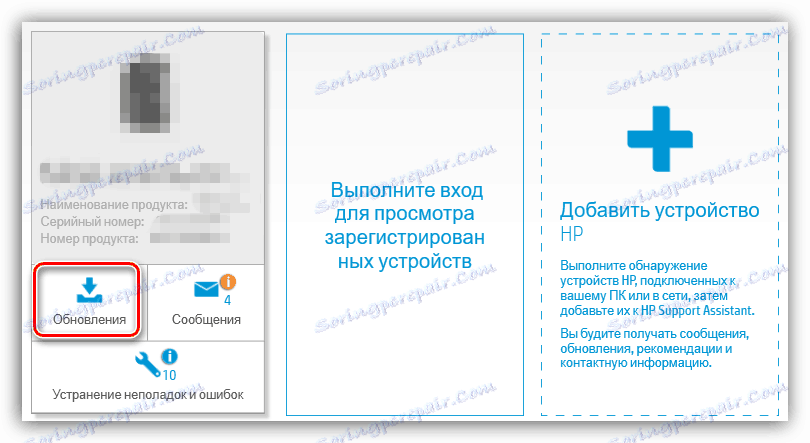
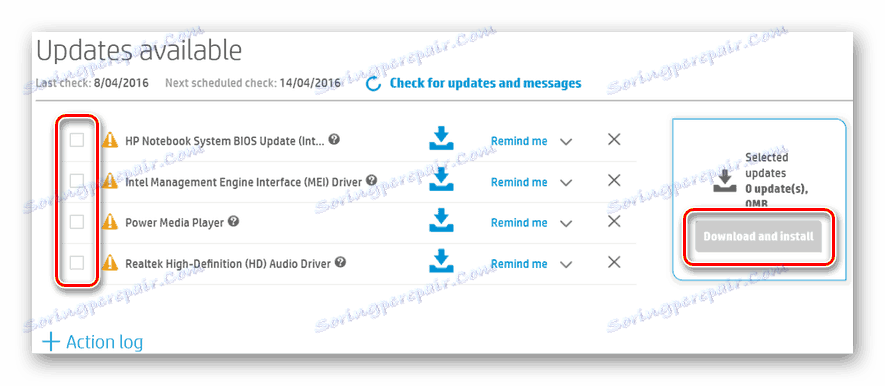
هنگامی که دانلود کامل می شود، شما مطلع خواهید شد. پس از آن، لازم نیست کامپیوتر را راه اندازی مجدد کنید، دستگاه به درستی کار خواهد کرد.
روش 3: نرم افزار تخصصی
دو روش اول نیاز به کاربر برای انجام برخی از دستکاری است. او باید هفت گام داشته باشد. آنها کاملا آسان هستند، اما برخی از کاربران هنوز مشکالت خاصی دارند و یا این روش ها به سادگی برای آنها مناسب نیست. در این مورد، توصیه می کنیم از یک نرم افزار شخص ثالث خاص که مستقیما اسکن کردن اجزای سازنده و لوازم جانبی است، درخواست دهید و سپس آخرین نسخه های درایور مورد نظر را پیدا کنید و نصب کنید.
جزئیات بیشتر: بهترین نرم افزار برای نصب درایورها
یکی از بهترین نمایندگان این نرم افزار است راه حل Driverpack و Drivermax . نویسندگان دیگر ما در حال حاضر مقالات و راهنماهای برای کار در آنها نوشته شده است. بنابراین، اگر انتخاب بر روی این برنامه ها افتاد، به مطالب زیر مراجعه کنید و با دستورالعمل های دقیق آشنا شوید.
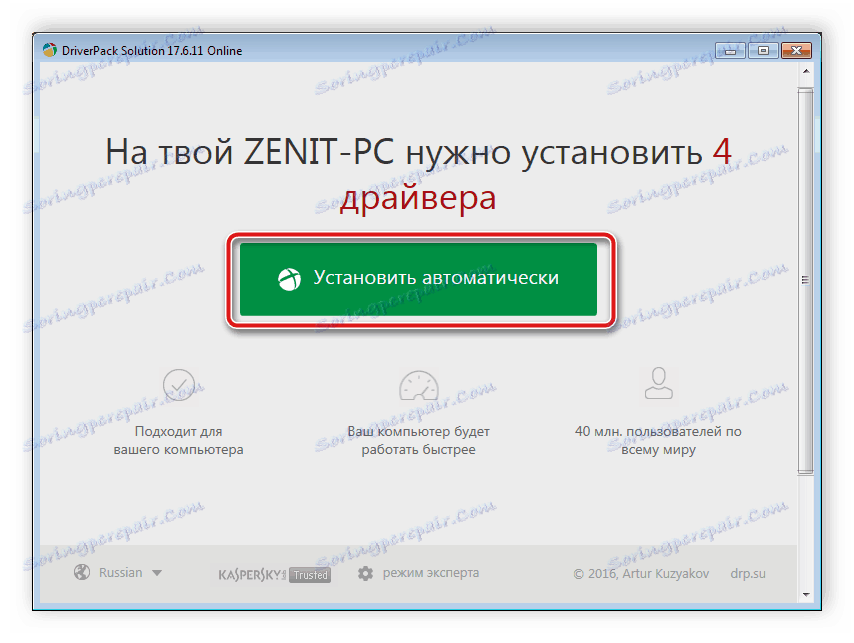
جزئیات بیشتر:
چگونه با استفاده از DriverPack Solution، رانندگان را بر روی رایانه خود بهروز کنید
درایورهای DriverMax را جستجو و نصب کنید
روش 4: HP LaserJet 1100 ID
اگر چاپگر را به کامپیوتر وصل کنید و برای مشاهده اطلاعات در مورد آن، می توانید شناسه سخت افزار را پیدا کنید. برای عملکرد نرمال هر دستگاه، چنین کد باید منحصر به فرد باشد، بنابراین هرگز تکرار نمی شود. به عنوان مثال، HP LaserJet 1100 به نظر می رسد:
USBPRINTHEWLETT-PACKARDHP_LA848D
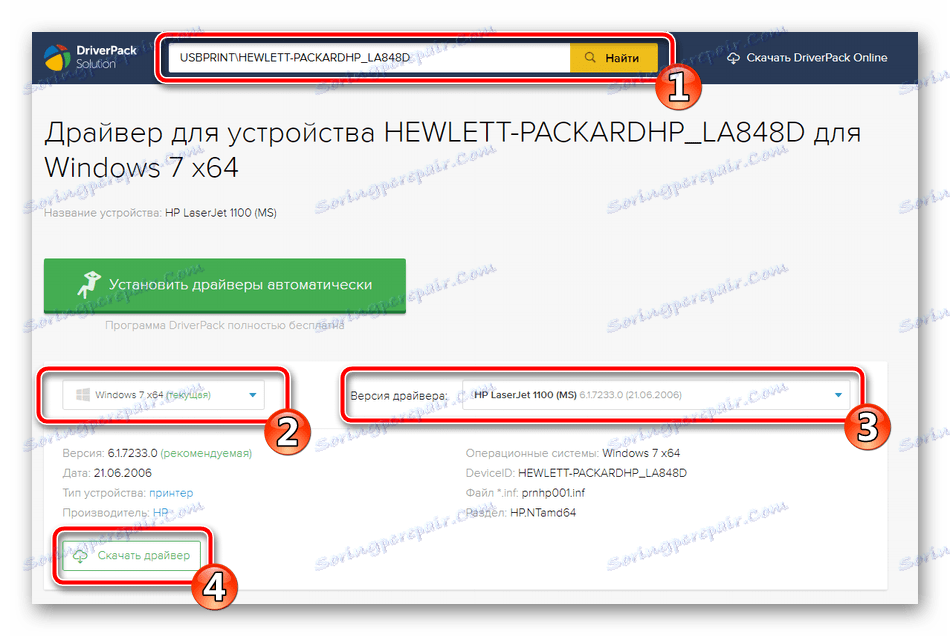
خدمات آنلاین برای پیدا کردن رانندگان توسط شناسه ها، که در پاراگراف بالا مورد بحث قرار گرفت. مزیت این روش این است که می توانید اطمینان حاصل کنید که فایل های موجود درست است. با دستورالعمل های دقیق در این موضوع، مقاله بعدی ما را ببینید.
جزئیات بیشتر: جستجو برای رانندگان توسط شناسه سخت افزار
روش 5: سیستم عامل جاسازی شده
کلیه گزینه های بالا نیاز به استفاده از سرویس های شخص ثالث، رفتن به سایت ها یا کار در برنامه های اضافی دارند. برای کسانی که این مناسب نیست، یکی دیگر از موثرترین، اما اغلب روش کار است. واقعیت این است که در سیستم عامل یک ابزار وجود دارد که به شما اجازه می دهد خودتان را نصب کنید، اگر این اتفاق نمی افتد به طور خودکار.
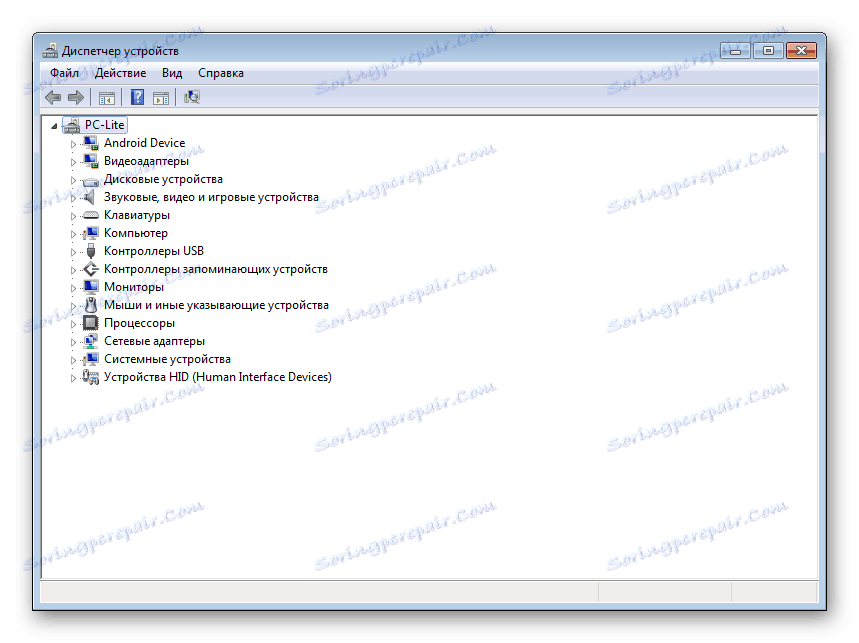
جزئیات بیشتر: نصب درایور با استفاده از ابزارهای استاندارد ویندوز
امیدوارم، دستورالعملهایی که ما تحلیل کردهایم برای شما مفید بوده است. همانطور که می بینید، همه آنها پیچیده نیستند، اما در کارایی متفاوت هستند و برای شرایط خاصی طراحی شده اند. یکی از آنهایی را که برای نیازهای شما مناسب است را انتخاب کنید، راهنمای را دنبال کنید، و سپس شما قادر خواهید بود بدون هیچ گونه مشکلی کارکرد عادی HP LaserJet 1100 را تنظیم کنید.